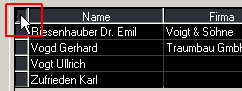
Bei der Markierung von Listen gibt es zwei grundsätzlich verschiedene Möglichkeiten:
Zellenmarkierung: Eine Zellenmarkierung wird aktiv, sobald Sie innerhalb einer Zeile auf eine Zelle klicken, nicht aber auf linke graue Zelle! Dabei wird der dazugehörige Datensatz in das Fenster eingelesen. Da immer nur eine Zelle innerhalb einer Zeile markiert werden kann, ist z.B. die Funktion Globales Löschen (siehe weiter unten) nicht möglich.
Zeilenmarkierung: Soll sich eine Funktion auf mehrere Datensätze innerhalb einer Liste auswirken, so beginnen Sie Ihre Markierung immer durch Klick auf die linke, graue Zelle. Im Gegensatz zur Zellenmarkierung werden dabei keine Daten in das Fenster übertragen. Nachfolgend zeigen wir Ihnen dazu die verschiedenen Markierungsmöglichkeiten:
Wollen Sie die gesamte Liste markieren (z.B. um alle Ablage-Dokumente in Aktivitäten global auszudrucken), so klicken Sie einfach auf die linke, graue Zelle in der ersten (!) Zeile. Anschließend wird die gesamte Liste markiert:
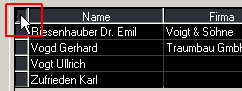
 Alle Listeneinträge entfernen:
Alle Listeneinträge entfernen:
Wollen Sie die gesamte Liste leeren (ohne dass dabei die Datensätze gelöscht werden), so genügt das Drücken der Taste [Entf.] (Taste Entfernen auf Ihrer Tastatur).
 Globales Ändern
Globales Ändern
Soll sich die Funktion Globales Ändern auf alle Listeneinträge auswirken, so brauchen Sie nicht die gesamte Liste markieren.
Fixieren Sie zuerst Ihren Ausgangspunkt durch Klick auf die linke, graue Spalte und ziehen Sie bei gedrückt gehaltener Maustaste den Mauszeiger über die gewünschten Zeilen (nach oben oder unten) hinweg. Sind die gewünschten Zeilen markiert, lassen Sie Ihre Maustaste los:
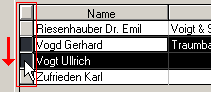
 Globales Löschen
Globales Löschen
Soll sich die Funktion Globales Löschen auf die markierten Listeneinträge auswirken, so klicken Sie bitte diese Symbolschaltfläche: 
Fixieren Sie zuerst Ihren Ausgangspunkt durch Klick auf die linke, graue Spalte (die Maustaste müssen Sie danach nicht gedrückt halten). Klicken Sie bei gedrücktgehaltener [Shift]-Taste auf die Zeile, die innerhalb der Markierung als letzte Zeile gelten soll.
Im Übrigen können Sie auf die gleiche Weise Dateien in Ihrem Windows-Explorer bzw. "Arbeitsplatz" markieren. Bei FlowFact müssen Sie jedoch darauf achten, dass Sie die Markierung nur über die linke, graue Spalte setzen können!
Auch diese Markierungsmethode ist windowskonform! Klicken Sie auf die linke, graue Spalte der gewünschten Zeile. Wollen Sie mehrere Zeilen an beliebigen Listenpositionen markieren, so halten Sie die [Strg]-Taste gedrückt, während Sie die jeweiligen Zeilen wieder mit der linken, grauen Spalte anklicken:

Um Markierungen wieder zu entfernen, klicken Sie einfach innerhalb der Liste in eine beliebige Zelle, jedoch nicht auf eine graue Zelle am Zeilenbeginn.